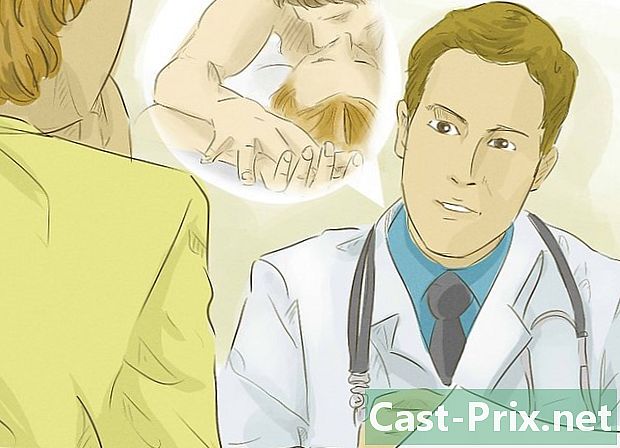Como excluir itens em arquivos PDF com o Adobe Acrobat

Contente
- estágios
- Método 1 de 2: Edite o documento
- Método 2 de 2: Editar conteúdo manualmente
- Método 3 de 3: Editar palavras ou frases específicas
- Método 4 Eliminar informações ocultas.
- Método 5 de 3: Alterar as marcas de edição
Os arquivos PDF são usados principalmente para fins comerciais. Portanto, às vezes é importante ocultar ou excluir as informações encontradas ou o arquivo de metadados. Para conseguir isso, você pode usar a ferramenta Acrobat Acrobat, que permite excluir completamente parte de um documento. A edição manual de e permitirá que você role o arquivo em busca de peças para editar. Escrever certas palavras ou frases também permitirá que você descreva automaticamente certas palavras ou frases. De certa forma, você deve eliminar informações ocultas ou metadados que contenham o nome do autor do documento, palavras-chave e informações de direitos autorais. Por padrão, os pontos de edição são caixas pretas, mas você pode alterá-los para a cor desejada ou substituí-los por espaços em branco, o que permite descartar o conteúdo.
estágios
Método 1 de 2: Edite o documento
-
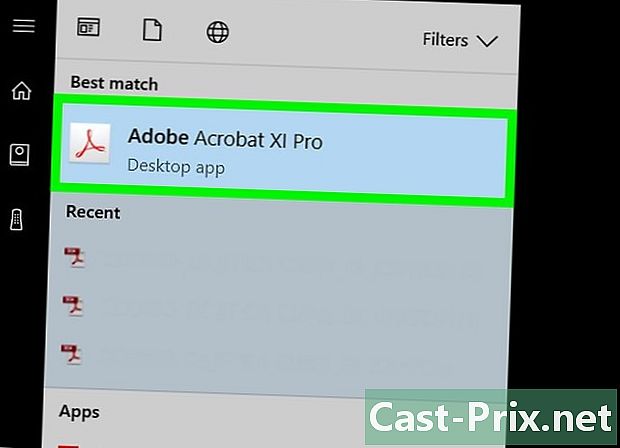
Abra o Adobe Acrobat. Você provavelmente o salvou na área de trabalho, mas precisará encontrá-lo no seu computador. A maneira mais fácil é usar uma função de pesquisa. Em um PC, você encontrará uma barra de pesquisa na parte inferior esquerda, em um Mac, na parte superior direita. -
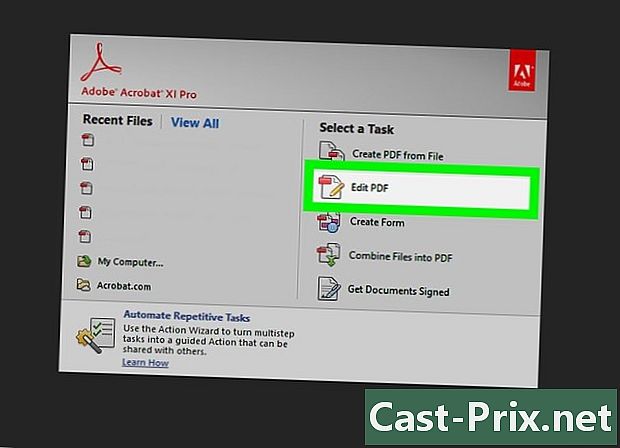
Abra o arquivo Clique em editar, encontre o arquivo em questão. -
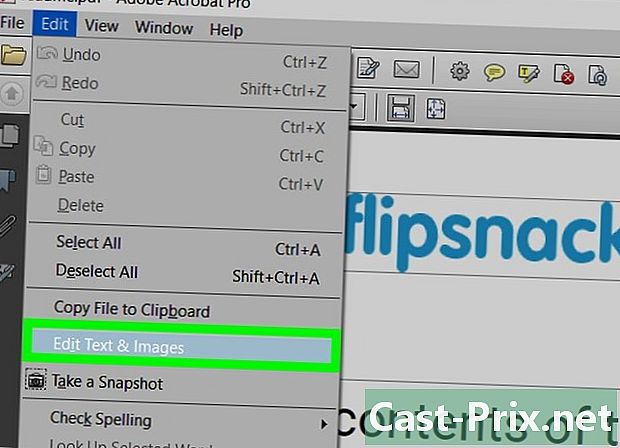
aberto Editando conteúdo . -

Selecione o item a ser excluído. Pressione Excluir. O item agora foi excluído.
Método 2 de 2: Editar conteúdo manualmente
-
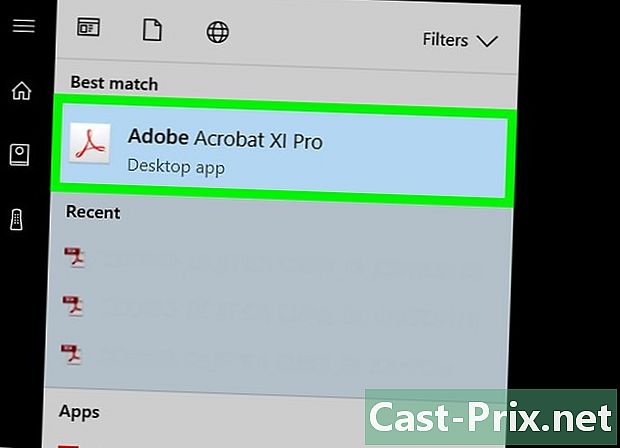
Abra o Adobe Acrobat. Você pode ter salvo em sua mesa, mas deve procurar se não estiver. Use a função de pesquisa do seu sistema operacional. No Windows, existe uma barra de pesquisa no canto inferior esquerdo, no Mac, no canto superior direito. -
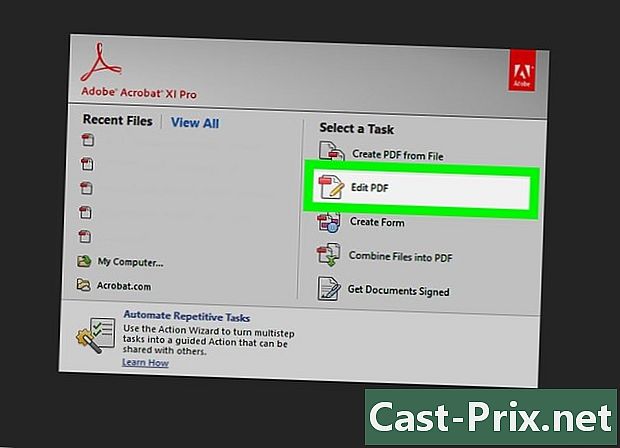
Abra o arquivo Clique em editar, encontre o arquivo que lhe interessa. -
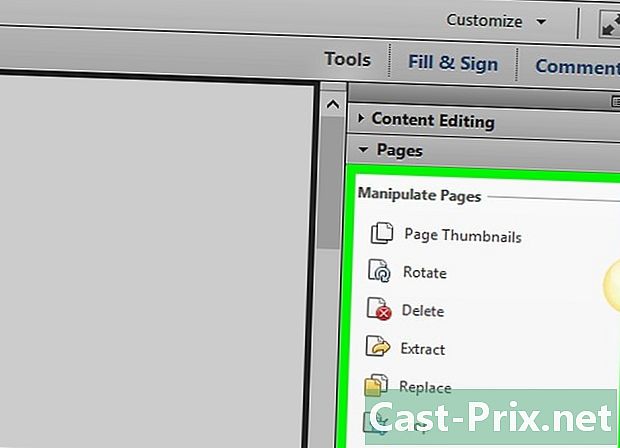
Escolha a ferramenta de edição. selecionar ferramentasentão editar. No Adobe Acrobat XI, você o encontrará no menu de inicialização, na opção Escurecer e eliminar o conteúdo . -
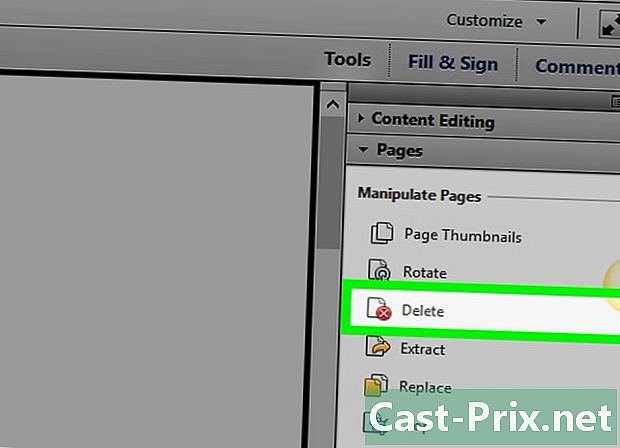
Encontre o item a ser excluído. Isso pode ser qualquer coisa no documento, até fotos. Depois de encontrá-lo, basta selecioná-lo. Você pode clicar duas vezes ou selecioná-lo antes de arrastá-lo, como preferir. Para selecionar vários pontos, pressione e segure Ctrl pressione enquanto clica nos itens que lhe interessam.- Se você deseja ver uma marca de edição nas páginas, por exemplo, um cabeçalho ou rodapé no mesmo local em todas as páginas, clique com o botão direito do mouse e selecione Copie a marca em todas as páginas.
- No menu de introdução do Adobe Acrobat XI, você verá duas opções chamadas Marcar para edição e Marque as páginas para editar sob Escurecer e excluir conteúdo. Estes são os dois botões que você pode usar, dependendo da quantidade de e que deseja excluir. Em seguida, selecione o conteúdo a ser excluído nas páginas.
-

Clique em aplicar ou ok. Você verá esses dois botões em uma caixa de diálogo que é aberta ou em uma segunda barra de ferramentas. No menu Iniciar ou na barra de ferramentas do Adobe Acrobat XI, você deve clicar em Aplicar alterações para editar os elementos. -
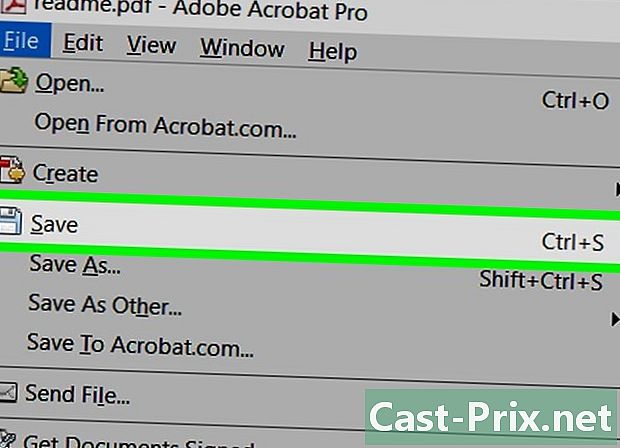
Salve o documento. Sua edição está concluída.
Método 3 de 3: Editar palavras ou frases específicas
-
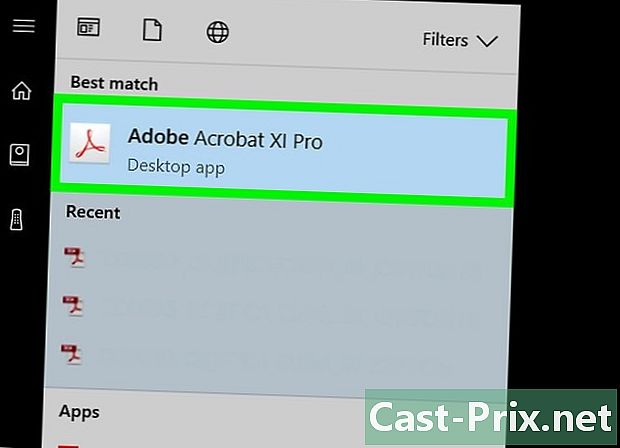
Abra o Adobe Acrobat. Você pode ter salvo na área de trabalho, mas pode procurá-lo. A maneira mais fácil de fazer isso é usar a barra de pesquisa. Em um PC, ele está no canto inferior esquerdo, no Mac, no canto superior direito. -
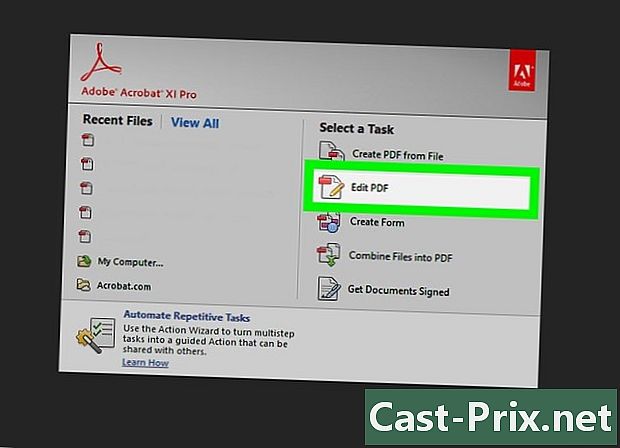
Abra o arquivo Clique em Editar arquivo, encontre o arquivo PDF. -

Escolha a ferramenta de edição. selecionar ferramentasentão editar . -

Defina a ferramenta. Na barra de ferramentas secundária, clique em Marcar para ediçãoe depois Encontre o e. -

Escolha o que você deseja editar. selecionar ferramentasentão editar nas versões anteriores do Adobe Acrobat XI (por exemplo, Adobe Acrobat X e versões anteriores). No Adobe Acrobat XI, você os encontrará no menu de inicialização, na opção Escurecer e excluir conteúdo. Para distribuir apenas alguns termos ou uma única seção da página, selecione Marcar para edição. Escolha se deseja editar uma única palavra ou frase ou várias palavras ou frases. Para localizar diagramas, como números de telefone, números de cartões bancários ou outras fórmulas, selecione esquemas. -
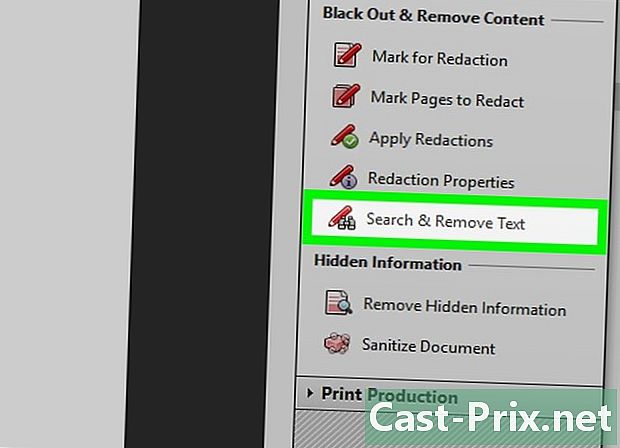
Procure-os e exclua-os. Clique em Pesquise e exclua e. -
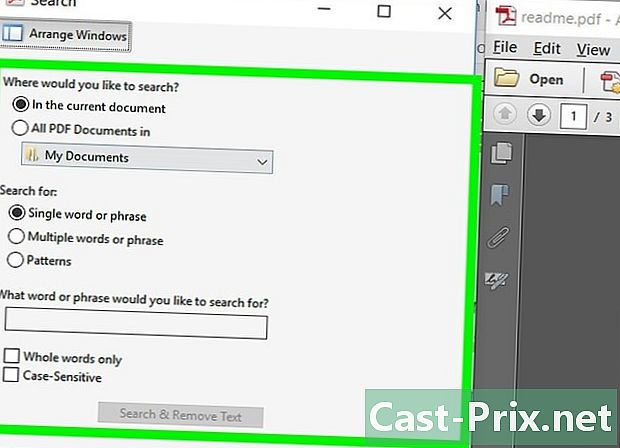
Confirme as alterações. Pressione + para ver todas as partes que serão editadas. Você pode editar qualquer coisa na lista ou rolar a lista manualmente e escolher o que deseja editar.- Para editar palavras parciais, selecione Editando a opção de marcaçãoentão Marcar palavras parciais para edição. Escolha um número e local dos caracteres para edição.
- No Adobe Acrobat XI e posterior, clique na opção Aplique a edição na barra de ferramentas à direita.
-

selecionar aplicar ou ok. O botão deve estar na caixa de diálogo ou na barra de ferramentas secundária exibida. No menu do Adobe Acrobat XI ou na barra inicial, você deve selecionar Aplicar alterações para editar elementos. -

Salve o documento. Você terminou de editar.
Método 4 Eliminar informações ocultas.
-
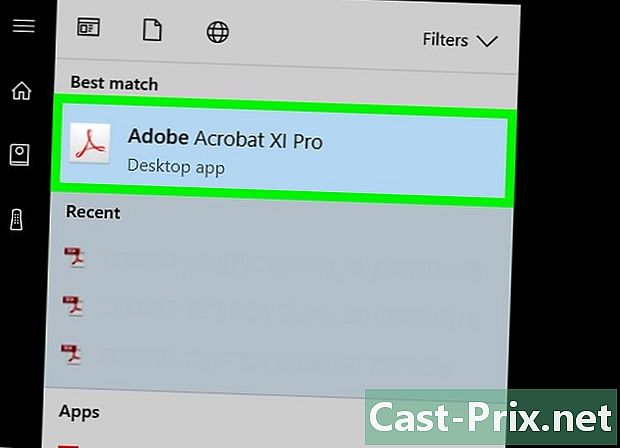
Abra o Adobe Acrobat. Pode ser salvo na sua área de trabalho, mas se não estiver, você precisará encontrá-lo. A melhor maneira de fazer isso é percorrer a barra de pesquisa. Os computadores com Windows serão exibidos no canto inferior esquerdo, e os computadores com Mac serão lavados no canto superior direito. -
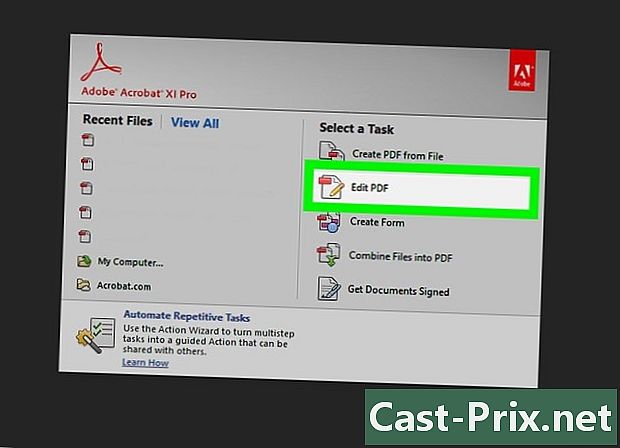
Abra o arquivo Clique em Editar arquivo, encontre o arquivo PDF para editar. -
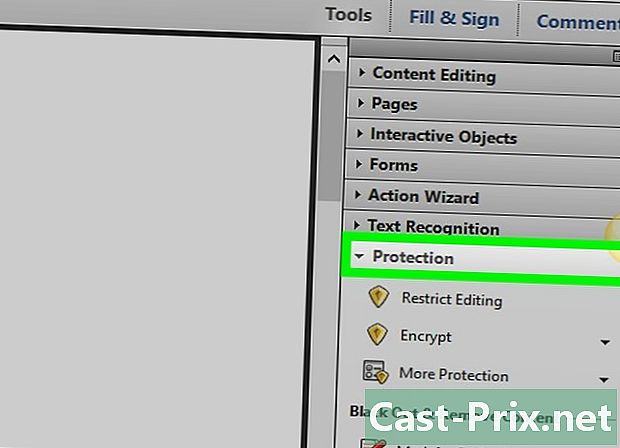
Escolha sua ferramenta de edição. Clique em ferramentase depois editar . -
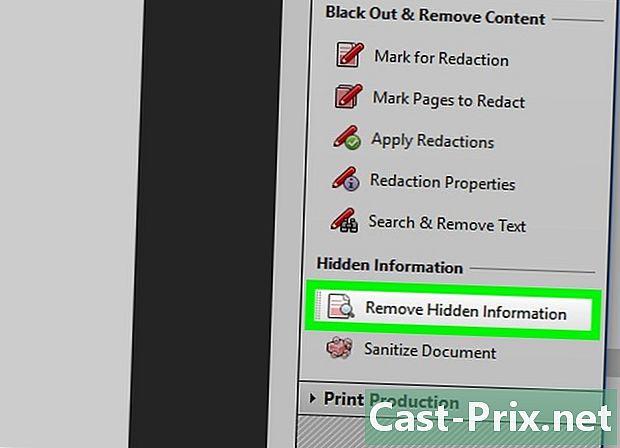
selecionar Excluir informações ocultas. Você verá esta opção na barra de ferramentas secundária, sob o cabeçalho Informação oculta. -
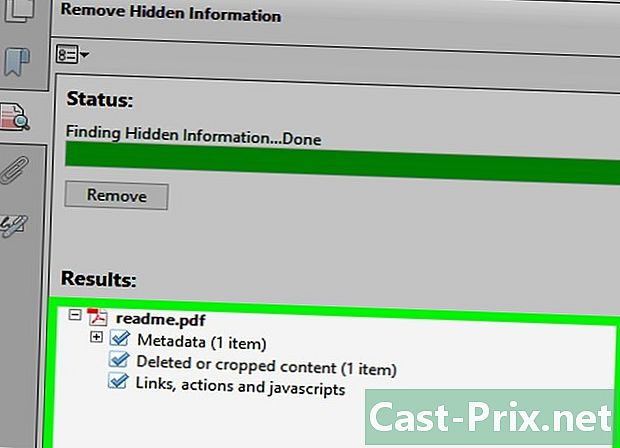
Escolha o conteúdo oculto para excluir. Marque o que você deseja excluir. Os dados que você vê agora são metadados, comentários e anexos. Marque as caixas ao lado das informações que você deseja excluir.- Pressionando o + ao lado de cada tipo de tópico e subtópico na caixa de diálogo, você poderá ver todos os tópicos que precisa excluir. Os que estão marcados serão excluídos assim que você confirmar.
-
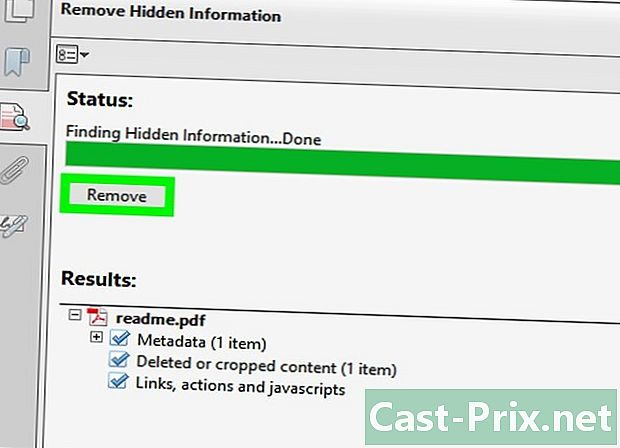
Clique em remove. Confirme pressionando ok. Esses botões estão localizados acima das seções com as caixas de seleção na caixa de diálogo Adobe Acrobat XI. -
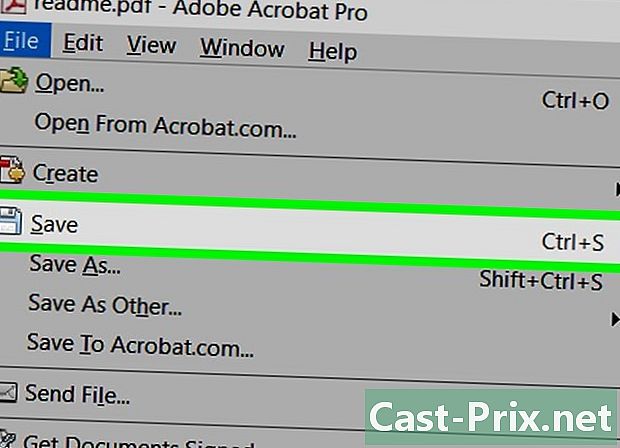
Salve o arquivo. Este é um passo essencial.
Método 5 de 3: Alterar as marcas de edição
-

Abra o Adobe Acrobat. Este método o ajudará a alterar as marcas padrão do software, ou seja, as caixas pretas. Você pode encontrar o programa na área de trabalho, mas também pode precisar encontrá-lo no seu computador. A maneira mais fácil é percorrer a barra de pesquisa. Se você usa um PC, o verá no canto inferior esquerdo; se você usa um Mac, no canto superior direito. -
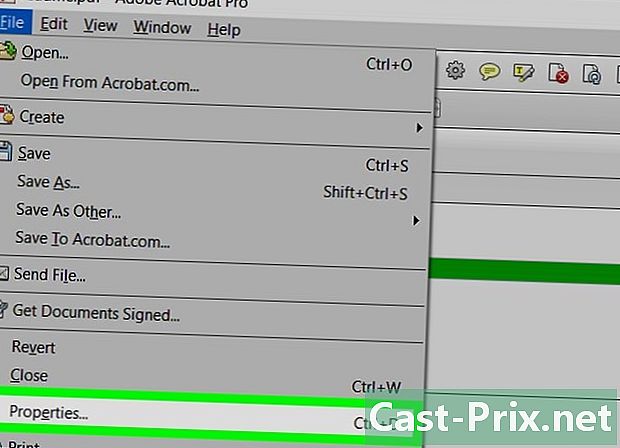
escolher Propriedades. Você o verá na barra de ferramentas secundária. -

Abrir guia aparência. Nas versões mais recentes (por exemplo, Adobe Acrobat XI e posterior), não será uma guia, mas será um menu suspenso com um regador e um quadrado preenchido com uma seta para baixo à direita. -
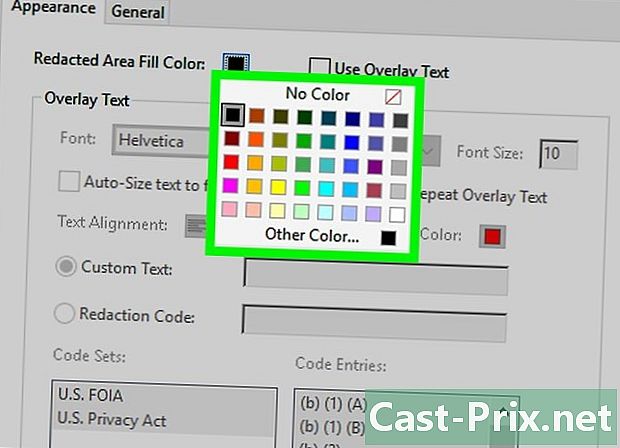
Escolha uma cor. Clique em Cor de preenchimento da área editada escolher uma cor para as marcas. escolher Sem cor para deixar a área vazia. No Adobe Acrobat XI, você só precisa clicar na cor da tela ou na opção Sem cor.